
Ta programska oprema bo zagotovila, da bodo vaši gonilniki delovali in vas tako varovala pred pogostimi napakami računalnika in okvaro strojne opreme. Preverite vse svoje voznike zdaj v treh preprostih korakih:
- Prenesite DriverFix (preverjena datoteka za prenos).
- Kliknite Zaženite optično branje najti vse problematične gonilnike.
- Kliknite Posodobi gonilnike da dobite nove različice in se izognete sistemskim okvaram.
- DriverFix je prenesel 0 bralci ta mesec.
Nekateri uporabniki, ki so namestili Windows 10, 8.1, poročajo o težavah z zrušitvijo iTunes, zlasti z najnovejšo različico iTunes. Tu je nekaj možnih popravkov in nadaljnji opis težave.
Windows 10 in Windows 8.1 sta ustvarila veliko težav za tiste, ki uporabljajo izdelke Apple, saj smo v naslednjih objavah poročali o več težavah:
- Bluetooth ni prepoznan v operacijskem sistemu Windows 10, 8.1 Posodobitev za uporabnike BootCamp
- Uporabniki Apple zahtevajo podporo za Windows 10, 8.1 Boot Camp
- Windows 10, 8.1 Namestitev ne uspe na novem MacBook Retina 2013, poročilo uporabnikov
Zdaj ne samo tisti, ki uporabljajo Windows 10, 8.1 do Tabor dobivajo težave, vendar redni uporabniki, ki so namestili in izvajajo iTunes bodisi v svojih prenosnih računalnikih Apple ali drugih zagnanih izdelkih Windows 10, 8.1. Te informacije izvirajo iz niti v podpornih skupnostih Apple in tukaj je nekaj težav, ki jih imajo stranke prijavljeno:
To je nov računalnik, zato nisem nikoli imel možnosti preizkusiti iTunes pod Windows 8. Ko pa sem ga namestil za operacijski sistem Windows 8.1, se je sprva zdelo, da deluje, dokler se nisem poskusil prijaviti v svoj račun. Od takrat se sesuje. Znova namestite po ponovni namestitvi, se zdi, da se zruši takoj, ko jo odprem.
Od predogledne različice se nekdo že sesuje iTunes v sistemu Windows 8.1:
Od namestitve sistema Windows 8.1 Previe.w na moj Dell Inspiron, v katerem je bil nameščen Win8 Pro, iTunes ver. Odprlo se bo 11.0.4.4, ki se bo po nekaj sekundah zrušil. Poskušal sem odstraniti in znova namestiti iTunes, vendar se zrušitve nadaljujejo.
Odpravite zrušitve iTunes v sistemih Windows 10, 8
- Kopirajte datoteko QTMovieWin.dll v iTunes
- Znova namestite Java, Adobe Flash in posodobite gonilnike
- Optično preberite računalnik
- Odstranite nedavno nameščene programe
- Onemogočite BTTray.exe
- Znova namestite iTunes
1. Kopirajte datoteko QTMovieWin.dll v iTunes
Apple je nekaterim uporabnikom svetoval, naj storijo naslednje: copy QTMovieWin.dll iz C: Programske datoteke (x86) Common FilesAppleApple Application Support do: C: Programske datoteke (x86) iTunes. Za večino uporabnikov je to uspelo in očitno tega v sistemih Windows 10, 8 še ni bilo.
- POVEZANE: Najboljša programska oprema za popravilo knjižnice iTunes v sistemu Windows 10
2. Znova namestite Java, Adobe Flash in posodobite gonilnike
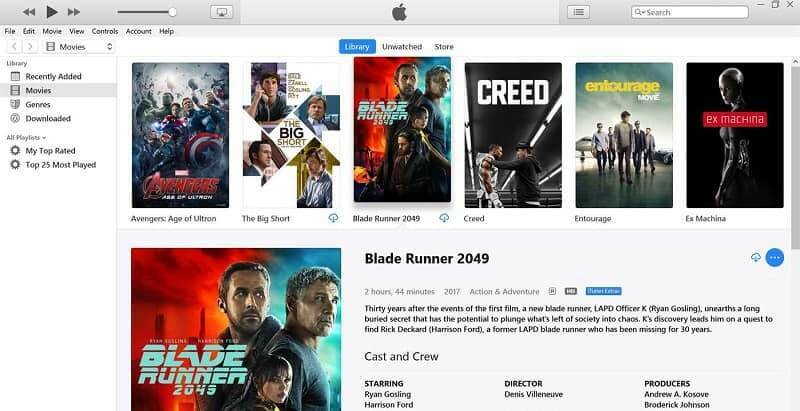
Če to ne bo delovalo, poskusite znova namestiti Javo in Adobe Flash Player (ki ima nekaj težav tudi v sistemih Windows 10, 8.1). Če težava ni odpravljena, posodobite vse gonilnike računalnika. Upoštevajte, da lahko nastavljeni gonilniki povzročijo, da se iTunes obnaša nenavadno in celo sesuje ob zagonu.
3. Optično preberite računalnik
Neželeni programi in zlonamerna programska oprema lahko povzročijo, da se iTunes nepričakovano zruši. Prepričajte se, da je vaš protivirusni program posodobljen, in nato zaženite celotno skeniranje sistema. Ko je protivirusni program optično prebral računalnik, znova zaženite računalnik in poskusite znova zagnati iTunes. Poskrbite tudi, da bo vaš antivirus ne blokira iTunes.
- POVEZANE: Kako popraviti napako s sliko iTunes exe v Windows 10
4. Odstranite nedavno nameščene programe
Če je iTunes začel sesuti kmalu po namestitvi določene aplikacije ali programske opreme, poskusite odstraniti ustrezen del programske opreme. Včasih lahko različne programske rešitve sprožijo težave z združljivostjo in blokirajo iTunes pri pravilnem zagonu.
5. Onemogočite BTTray.exe
Nekateri uporabniki so predlagali, da bi onemogočanje BTTray.exe lahko rešilo to težavo, zlasti če bi iTunes začel sesuti po namestitvi najnovejše posodobitve sistema Windows 10 na vašem računalniku.
Ali imate na tej napravi kakšno programsko opremo Bluetooth? Onemogočanje BTTray.exe je nekaterim pomagalo.
6. Znova namestite iTunes
Če nič ni uspelo, poskusite znova namestiti iTunes. Tako boste rešili morebitne težave s poškodbami datotek, zaradi katerih se aplikacija sesuje. Zdaj lahko prenesite iTunes iz Microsoftove trgovine.V oddelku za komentarje nam sporočite, če to pomaga, in če ne, bomo poskušali skupaj rešiti težavo.
POVEZANE ZGODBE ZA OGLAŠEVANJE:
- Popravek: iTunes se ne bo namestil v sistemu Windows 10
- iTunes ne prepozna iPhonea v sistemu Windows 10 [Popravi]
- Popravek: iTunes povzroča veliko porabo procesorja v sistemu Windows


